Tự xử lý các lỗi hay gặp của iPhone 5s
Không có sản phẩm nào là hoàn hảo, và ngay cả chiếc iPhone 5s mơ ước của rất nhiều người trong năm 2013 cũng vậy. Trang Digital Trends đã tổng hợp lại các lỗi thường gặp nhất của iPhone 5s và cách khắc phục chúng.
1. Màn hình xanh chết chóc
Nhiều người dùng cho biết khi sử dụng các ứng dụng văn phòng trong bộ iWork (Pages, Keynote và Numbers), iPhone 5s của họ có thể chết “bất đắc kì tử”. Nếu bấm nút Home khi đang trong màn hình soạn thảo, iPhone 5s sẽ bị treo máy và chuyển sang màn hình xanh. Sau đó, iPhone của bạn sẽ tự khởi động lại. Trong các trường hợp nặng, iPhone 5s sẽ gặp các lỗi này trên cả các ứng dụng khác và sẽ liên tục khởi động lại, khiến việc sử dụng máy trở thành bất khả thi.
Nhiều người phỏng đoán rằng iPhone 5s gặp tình trạng này do vi xử lý 64-bit của máy chưa tương thích với các ứng dụng/phần mềm 32-bit cũ. Các nhà phát triển đang cố gắng tối ưu lại các ứng dụng của họ, và Apple có thể sẽ sửa lỗi này trong các phiên bản iOS 7 tương lai. Tuy vậy, tính đến thời điểm viết bài (tháng 1/2014), phiên bản iOS 7 mới nhất (7.0.4) vẫn chưa vá lỗi trên; nhiều người dùng vẫn gặp phải màn hình xanh chết chóc trên iPhone 5s.
Cách khắc phục tạm thời:
- Thoát khỏi màn hình soạn thảo văn bản trước khi nhấn nút Home.
- Tắt iCloud cho các ứng dụng iWork bằng cách truy cập vào Cài đặt / iCloud / Văn bản & Dữ liệu (Settings> iCloud> Documents & Data), sau đó tắt thanh trượt của Pages, Keynote và Numbers.
- Cố gắng tìm các ứng dụng đã được tối ưu cho iOS 7 và vi xử lý 64-bit. Cập nhật các ứng dụng lên phiên bản mới nhất.
Hãy nhanh chóng cập nhật lên các phiên bản iOS 7 mới khi Apple tung ra các bản vá này. Nếu vấn đề trở nên quá trầm trọng, bạn sẽ buộc phải liên hệ với các cửa hàng phân phối để bảo hành máy.
2. Cảm biến bị lỗi
Nhiều người cho biết cảm biến con quay trên iPhone 5s bị lỗi khá nặng. Khi bạn sử dụng ứng dụng la bàn có sẵn của iOS 7, kết quả mà iPhone 5s trả ra khác hẳn so với iPhone 5. Một số người dùng gặp vấn đề với tất cả các cảm biến la bàn, cảm biến gia tốc và cảm biến con quay trên iPhone 5s.
Mức độ lỗi của các sản phẩm có thể rất khác nhau. Apple cho tới giờ vẫn chưa công bố thừa nhận lỗi này, do đó không ai biết đây là lỗi phần cứng hay phần mềm. Rất có khả năng đây là một lỗi phần cứng, do chỉ có iPhone 5s gặp phải tình trạng này.
Cách khắc phục: Hiện tại, chưa có cách khắc phục khả quan nào cho vấn đề này cả. Rất nhiều người dùng thậm chí đã mang đổi máy tại Apple Store, song lỗi này vẫn tiếp tục tiếp diễn. Như đã nói ở trên, chưa rõ đây là lỗi phần cứng hay phần mềm. Nếu cẩn thận, bạn có thể so sánh ứng dụng la bàn trên iPhone 5s và các mẫu iPhone cũ hơn trước khi mua máy.
3. Nút bấm phát ra tiếng động lạ
Video đang HOT
Rất nhiều người dùng than phiền rằng nút Home của họ tạo ra tiếng “click” khá rõ ràng khi nhấn, và nút nguồn bị lỏng gây ra tiếng ồn khi lắc máy. Những người dùng đã đem đổi iPhone 5s tại cửa hàng của Apple cho biết các model mới cũng gặp tình trạng tương tự.
Như vậy, đây là lỗi xảy ra do thiết kế của máy. Tuy vậy, trong một số trường hợp, tiếng ồn phát ra khi rung máy là rất mạnh, báo hiệu rằng rất có thể linh kiện bên trong thân máy đã bị lỏng.
Cách khắc phục: Cách khắc phục duy nhất là đem máy ra cửa hàng nhằm kiểm tra xem linh kiện bên trong có bị lỏng hay không. Nếu các linh kiện vẫn bình thường, bạn sẽ phải chấp nhận sống chung với các tiếng ồn này. Thực ra, chúng cũng không lớn tới mức người dùng thông thường có thể dễ dàng nhận ra và cảm thấy khó chịu.
4. Touch ID không hoạt động khi mua nội dung trên iTunes
Một số người dùng cho biết iPhone 5s của họ không nhận diện chính xác người dùng khi sử dụng cảm biến vân tay trên nút Home để mua nội dung trên iTunes. Thật may mắn, Apple đã sửa lỗi này trên iOS 7.0.1.
Cách khắc phục: Cập nhật iPhone 5s của bạn lên phiên bản iOS mới nhất. Truy cập vào mục Cài đặt / Cài đặt chung / Cập nhật Phần mềm (Settings> General> Software Update) và tiến hành cập nhật lên phiên bản mới nhất. Bạn cũng có thể cập nhật iOS cho iPhone bằng cách kết nối với máy vi tính và tiến hành cập nhật trên iTunes.
5. M áy quá nóng và pin hao quá nhanh
Nhiều người dùng cho biết iPhone 5s của họ tỏa nhiệt nhiều bất thường, đi kèm với hiện tượng pin hết rất nhanh. Trong một vài trường hợp, pin trên các mẫu iPhone này có thể đã bị lỗi, song cũng giống như các mẫu smartphone khác, vấn đề tỏa nhiệt và hết pin phần lớn là do ứng dụng gây ra.
Cách khắc phục: Bạn phải xác định được vấn đề là do ứng dụng hay do phần cứng. Nhấn và giữ nút khóa/mở máy và nhấn nút Home để khởi động lại iPhone 5s. Sau đó, hãy chú ý xem bạn đang chạy ứng dụng nào khi máy bắt đầu tỏa nhiệt bất thường. Nếu vấn đề là do một ứng dụng duy nhất gây ra, hãy cập nhật hoặc ngừng sử dụng ứng dụng này.
Nếu bạn gặp tình trạng iPhone 5s bị nóng, ngay cả khi không chạy các tác vụ “nặng” như chơi game hoặc chơi video, hãy mang máy tới các cửa hàng để bảo hành.
6. Microphone không hoạt động
Nhiều người dùng cho biết iPhone 5s của họ không thể ghi lại giọng nói một cách rõ ràng. Vấn đề này có thể không quá trầm trọng (chỉ để mất một vài từ) hoặc rất nghiêm trọng (hoàn toàn không thể nghe được giọng nói khi gọi điện).
Cách khắc phục:
- Vào mục Cài đặt / Riêng tư / Microphone (Settings / Privacy / Microphone)và kiểm tra xem ứng dụng bạn đang dùng đã được cấp quyền sử dụng microphone hay chưa.
- Tắt tính năng loại bỏ tiếng ồn. Thử tháo vỏ ốp của iPhone 5s, hoặc vào mục Cài đặt / Cài đặt chung / Trợ năng / Khử Nhiễu Điện thoại (Settings> General> Accessibility / Phone Noise Cancelation)và xem xem liệu vấn đề có được giải quyết hay không.
Cuối cùng, nếu vẫn gặp phải vấn đề này, bạn sẽ phải mang iPhone 5s của mình đi bảo hành.
Trên đây là 6 lỗi thường gặp nhất trên iPhone 5s. Khi mua máy mới, hãy lưu ý kiểm tra xem sản phẩm của bạn có gặp các lỗi này hay không. Ngoài ra, bạn cũng có thể tham khảo các lỗi phổ biến nhất trên iOS 7 và cách khắc phục chúng.
Theo Digital Trends
Khôi phục tin nhắn bị xóa trên WhatsApp
Các thiết bị màn hình cảm ứng rất tuyệt vời, nhưng cũng có thể gây bực bội. Ví dụ, chỉ một thao tác gõ chọn nhầm đơn giản cũng khiến lịch sử trò chuyện của bạn trên WhatsApp biến mất.
Bạn định chọn Add a conversation shortcut (Thêm một phím tắt trò chuyện), nhưng thay vào đó bạn lại chạm nhầm vào Delete chat (Xóa tin nhắn). Sau đó, bạn nhấp vào "Yes" theo quán tính mà không cần suy nghĩ!
Bây giờ các tin nhắn trò chuyện của bạn đã mất hết mà không có một bản sao nào. Làm thế nào để bạn khôi phục lại? Dưới đây là một vài mẹo nhỏ để khôi phục lịch sử tin nhắn trò chuyện vô tình bị xóa trên WhatsApp theo hướng dẫn của trang Make Use Of:
Khôi phục các tin nhắn gần đây
Việc khôi phục bất cứ thứ gì trong vòng bảy ngày thì vô cùng đơn giản: Chỉ cần gỡ bỏ cài đặt ứng dụng, sau đó cài đặt lại. WhatsApp sẽ tự động tạo một bản sao lưu dữ liệu của bạn hàng ngày vào 4 giờ theo giờ hệ thống, và dữ liệu này được lưu trữ trên thẻ SD của chiếc điện thoại Android của bạn. Khi bạn cài đặt lại ứng dụng, bạn sẽ được nhắc khôi phục lại lịch sử tin nhắn. Chỉ cần nhấp Restore (Khôi phục) và tất cả mọi thứ bị xóa dưới bảy ngày được phục hồi, vậy là xong!
Khôi phục các tin nhắn cũ hơn
Việc khôi phục lại các tin nhắn trò chuyện lâu hơn bảy ngày khó hơn một chút. Dưới đây là hai phương pháp, một là thủ công và một sử dụng ứng dụng web được thiết kế phục vụ cho việc này.
Phương pháp một: Thủ công
Vào thư mục cơ sở dữ liệu trong thẻ SD - đường dẫn chính xác là / sdcard / WhatsApp / Databases. Trong thư mục cơ sở dữ liệu Databases, bạn sẽ thấy một số tập tin: các tập tin trò chuyện. Bạn sẽ thấy rằng chúng được lưu với những cái tên như "msgstore-YYYY-MM-DD.1.db.crypt" với "YYYY-MM-DD" là năm, tháng, ngày tương ứng.
Đầu tiên, đổi tên "msgstore.db.crypt", thêm "OLD" hoặc một cái gì đó tương tự như tên tập tin (để dự phòng). Sau đó kiểm tra các tập tin phía dưới: nên chọn một số tập tin được đánh dấu với các ngày khác nhau. Chọn tập tin mà bạn muốn khôi phục - tìm một tập tin bạn vô tình xóa hết trước đây - và đổi tên thành "msgstore.db.crypt".
Trở lại với thiết bị Android của bạn: Gỡ bỏ và cài đặt lại WhatsApp. Chọn Restore khi được nhắc. Các tập tin lưu dưới dạng "msgstore.db.crypt" sẽ được khôi phục và các tin nhắn cũ của bạn được phục hồi.
Hãy lưu ý rằng, việc khôi phục lại một tập tin trò chuyện trước đó sẽ xóa lịch sử trò chuyện hiện tại của bạn, và không dễ để hợp nhất tin nhắn mới với các tin cũ vừa được khôi phục của bạn. Bạn có thể khôi phục lại tin nhắn mới bằng cách lặp đi lặp lại quá trình trên, thay thế tập tin msgstore.db.crypt mới của bạn với một tập tin "OLD".
Phương pháp thứ hai: Sử dụng một dịch vụ của bên thứ ba
Phương pháp thứ hai nhanh hơn nhiều, và cần sử dụng một dịch vụ miễn phí được gọi là Recover Messages (Khôi phục tin nhắn). Dịch vụ trực tuyến miễn phí này đọc nội dung của tập tin cơ sở dữ liệu và trích xuất các tin nhắn. Chỉ cần truy cập trang web và chọn tập tin cơ sở dữ liệu từ thẻ SD trên điện thoại Android của bạn, chấp nhận các điều khoản sử dụng và nhấn Scan.
Tùy thuộc vào kích thước tập tin của bạn, quá trình có thể mất từ vài giây đến vài phút. Sau khi quét xong, đọc tin nhắn của bạn bằng cách nhấp vào tab "Registers Recovered" (Đăng ký khôi phục). Trong khi phương pháp này đơn giản hơn nhiều, bạn chỉ có thể trích xuất và đọc lại các tin nhắn trò chuyện cũ nhưng bạn không thể khôi phục chúng trở lại lịch sử trò chuyện trên WhatsApp.
Tìm Hình ảnh, Video & Audio bị xóa
Có thể khá bất ngờ, nhưng khi bạn xóa các hình ảnh và video từ lịch sử trò chuyện của bạn trên WhatsApp, chúng không thực sự bị xóa cho đến khi bạn xóa chúng một cách thủ công. Do đó, việc tìm các hình ảnh và video trên WhatsApp mà bạn đã xóa khỏi lịch sử trò chuyện khá dễ dàng. Trên điện thoại của bạn, vào File Manager và trong thư mục WhatsApp mở thư mục Audio, Images hoặc Video tùy thuộc vào phương tiện bạn đang muốn tìm. Kéo xuống danh sách để tìm tập tin. Bạn cũng có thể làm việc này trên máy tính của bạn bằng cách kết nối điện thoại qua cáp USB và duyệt các thư mục WhatsApp như ảnh chụp màn hình bên dưới.
Bạn có thể tìm thấy mọi thứ ở đây.
Theo MakeUseOf
 Đoạn clip 12 giây của 1 cặp đôi Vbiz khiến cõi mạng rần rần, nhà trai nói đúng 1 câu mà netizen tin chắc yêu nhau thật00:14
Đoạn clip 12 giây của 1 cặp đôi Vbiz khiến cõi mạng rần rần, nhà trai nói đúng 1 câu mà netizen tin chắc yêu nhau thật00:14 Bật dậy lúc 12h đêm trong bệnh viện, cảnh tượng người nhà gây ra khiến bệnh nhân ngượng chín mặt00:22
Bật dậy lúc 12h đêm trong bệnh viện, cảnh tượng người nhà gây ra khiến bệnh nhân ngượng chín mặt00:22 Tổng thống Zelensky chơi 'tất tay' với Nga ?09:59
Tổng thống Zelensky chơi 'tất tay' với Nga ?09:59 4,5 triệu lượt xem bé gái 10 tuổi ở Thái Nguyên 'nhập vai' MC đám cưới01:00
4,5 triệu lượt xem bé gái 10 tuổi ở Thái Nguyên 'nhập vai' MC đám cưới01:00 5 triệu người xem Quang Hải nhảy múa khi vừa bước xuống từ xế hộp bạc tỷ, ôm con nhún nhảy dưới gốc bưởi00:57
5 triệu người xem Quang Hải nhảy múa khi vừa bước xuống từ xế hộp bạc tỷ, ôm con nhún nhảy dưới gốc bưởi00:57 Nửa triệu người "tức" đỏ mặt khi xem màn công khai yêu đương của Hoa hậu Vbiz và trai trẻ, hóa ra vì chi tiết này!00:33
Nửa triệu người "tức" đỏ mặt khi xem màn công khai yêu đương của Hoa hậu Vbiz và trai trẻ, hóa ra vì chi tiết này!00:33 Đang ngồi cáp treo với mẹ, bé gái bất ngờ rơi xuống đất00:48
Đang ngồi cáp treo với mẹ, bé gái bất ngờ rơi xuống đất00:48 Clip sốc: Nam ca sĩ hạng A giật 1 cô gái khỏi taxi, khiến đối phương ngã sấp mặt xuống đường01:08
Clip sốc: Nam ca sĩ hạng A giật 1 cô gái khỏi taxi, khiến đối phương ngã sấp mặt xuống đường01:08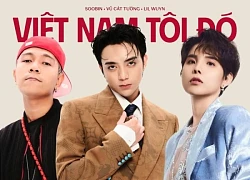 Mê mẩn bài hát chủ đề WeChoice 2024: Ca từ quá đẹp, fan nức nở lập luôn thành tích khủng03:15
Mê mẩn bài hát chủ đề WeChoice 2024: Ca từ quá đẹp, fan nức nở lập luôn thành tích khủng03:15 Loạt sao Hollywood sụp đổ khi biệt thự bị thiêu rụi trong biển lửa ở California08:32
Loạt sao Hollywood sụp đổ khi biệt thự bị thiêu rụi trong biển lửa ở California08:32 Cặp đôi Vbiz phim giả tình thật đã chịu công khai, đàng trai còn hôn đàng gái trước hàng loạt camera!00:38
Cặp đôi Vbiz phim giả tình thật đã chịu công khai, đàng trai còn hôn đàng gái trước hàng loạt camera!00:38Tin đang nóng
Tin mới nhất

Nâng cao và biến đổi hình ảnh của bạn bằng trình chỉnh sửa video trực tuyến CapCut

Cách đăng Facebook để có nhiều lượt thích và chia sẻ

Thêm nhiều bang của Mỹ cấm TikTok

Microsoft cấm khai thác tiền điện tử trên các dịch vụ đám mây để bảo vệ khách hàng

Facebook trấn áp hàng loạt công ty phần mềm gián điệp

Meta đối mặt cáo buộc vi phạm các quy tắc chống độc quyền với mức phạt 11,8 tỷ đô

Không cần thăm dò, Musk nên sớm từ chức CEO Twitter

Đại lý Việt nhập iPhone 14 kiểu 'bia kèm lạc'

Khai trương hệ thống vé điện tử và dịch vụ trải nghiệm thực tế ảo XR tại Quần thể Di tích Cố đô Huế

'Dở khóc dở cười' với tính năng trợ giúp người bị tai nạn ôtô của Apple

Xiaomi sa thải hàng nghìn nhân sự

Apple sẽ bắt đầu sản xuất MacBook tại Việt Nam vào giữa năm 2023
Có thể bạn quan tâm

Chạy đua từng giây giành lại sự sống cho bệnh nhân ngừng tim
Sức khỏe
06:04:44 12/01/2025
Mỹ nam đóng chính cùng lúc 2 phim Hàn đang hot điên đảo, chỉ cần cạo râu là nhan sắc thăng hạng ngút ngàn
Phim châu á
06:04:32 12/01/2025
Bí mật cảnh nóng gây sốc nhất phim Hàn hiện tại, nữ chính có hành động bạo chưa từng thấy
Hậu trường phim
06:03:46 12/01/2025
Bất ngờ tìm thấy chất chống ung thư trong loại nấm bán đầy chợ Việt
Ẩm thực
06:00:31 12/01/2025
Đức ghi nhận đợt bùng phát bệnh lở mồm long móng lần đầu tiên sau 35 năm
Thế giới
05:59:14 12/01/2025
Ô tô 7 chỗ lạng lách, ép xe khác trên đường gây ùn tắc ở Bình Dương
Netizen
22:25:15 11/01/2025
Song Joong Ki - Song Hye Kyo hậu ly hôn: Bên "bị ghét" vì lợi dụng vợ con, bên độc thân bước ngoặt bất ngờ
Sao châu á
21:56:29 11/01/2025
NSND Tự Long cảnh báo việc mua vé xem ghi hình 'Táo quân 2025'
Tv show
21:34:35 11/01/2025
Giáo sư bị chỉ trích vì nói "phụ nữ sẽ sống đến 100 tuổi nếu sinh 10 con"
Tin nổi bật
21:32:35 11/01/2025
Trót sống thử với bạn trai, tôi xấu hổ khi bị mẹ anh bắt gặp và nói một câu
Góc tâm tình
21:27:26 11/01/2025
 “Internet trên đồ vật” tâm điểm Triển lãm CES 2014
“Internet trên đồ vật” tâm điểm Triển lãm CES 2014 Rô bốt sáng tạo mới của sinh viên VN
Rô bốt sáng tạo mới của sinh viên VN
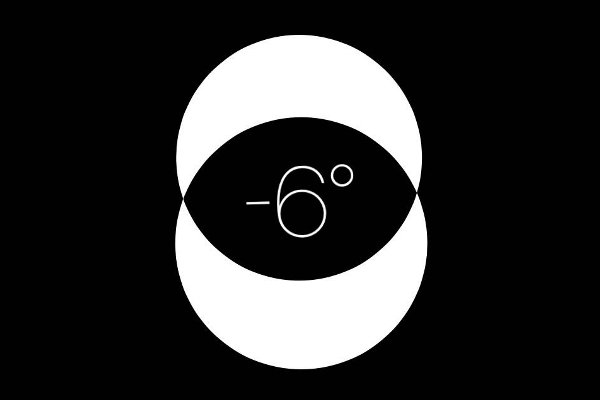

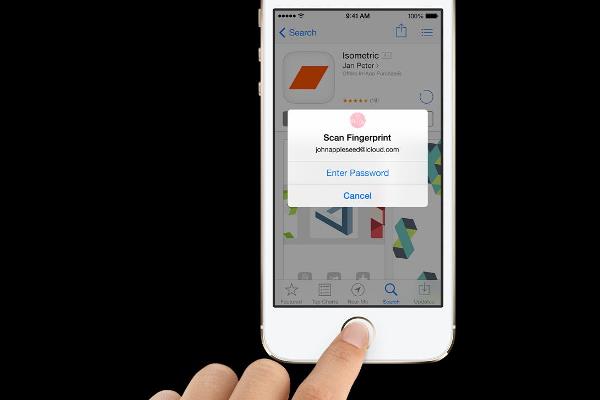




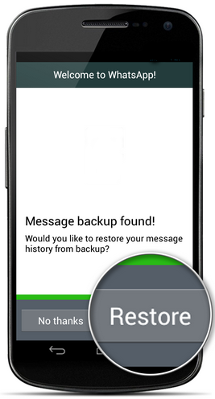

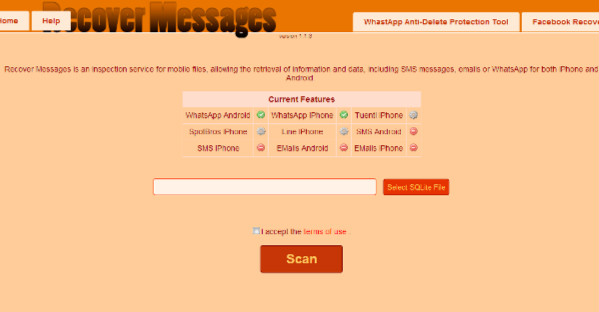


 Án mạng vợ chồng tử vong: Nghi tranh chấp mảnh đất hàng chục tỷ đồng của mẹ
Án mạng vợ chồng tử vong: Nghi tranh chấp mảnh đất hàng chục tỷ đồng của mẹ 18 thuyền viên Việt Nam gặp nạn nguy hiểm trên vùng biển quốc tế
18 thuyền viên Việt Nam gặp nạn nguy hiểm trên vùng biển quốc tế Cầu thủ Ngoại hạng Anh bị cảnh sát bắt ngay trên sân tập
Cầu thủ Ngoại hạng Anh bị cảnh sát bắt ngay trên sân tập Ông hoàng bà chúa Cbiz làm 1 việc "ngàn năm có 1" tránh tranh địa vị thảm đỏ, Triệu Lệ Dĩnh vẫn sáng át dàn sao ở Đêm hội Weibo
Ông hoàng bà chúa Cbiz làm 1 việc "ngàn năm có 1" tránh tranh địa vị thảm đỏ, Triệu Lệ Dĩnh vẫn sáng át dàn sao ở Đêm hội Weibo Siêu thảm đỏ Cbiz: Triệu Lệ Dĩnh gợi cảm át Bạch Lộc - Baifern, đôi Dương Tử và Vương Hạc Đệ skinship đại náo MXH
Siêu thảm đỏ Cbiz: Triệu Lệ Dĩnh gợi cảm át Bạch Lộc - Baifern, đôi Dương Tử và Vương Hạc Đệ skinship đại náo MXH Á hậu có bằng thạc sĩ ở tuổi 26 mới nghỉ việc BTV tại VTV là ai?
Á hậu có bằng thạc sĩ ở tuổi 26 mới nghỉ việc BTV tại VTV là ai? Mỹ nhân đẹp nhất Đêm hội Weibo 2025: Nhan sắc xé sách bước ra, chặt chém cả dàn sao vì lên đồ chẳng giống ai
Mỹ nhân đẹp nhất Đêm hội Weibo 2025: Nhan sắc xé sách bước ra, chặt chém cả dàn sao vì lên đồ chẳng giống ai Nam diễn viên Điều Kỳ Diệu Ở Phòng Giam Số 7 qua đời
Nam diễn viên Điều Kỳ Diệu Ở Phòng Giam Số 7 qua đời Con gái riêng của chồng cũ Vũ Thu Phương đăng bài ẩn ý bị bạo hành: Phía nữ siêu mẫu nói gì?
Con gái riêng của chồng cũ Vũ Thu Phương đăng bài ẩn ý bị bạo hành: Phía nữ siêu mẫu nói gì? Khẩn trương điều tra nghi án hai vợ chồng giáo viên bị sát hại tại nhà riêng
Khẩn trương điều tra nghi án hai vợ chồng giáo viên bị sát hại tại nhà riêng Bác sĩ ở Đồng Nai bị bắt vì xâm hại nữ bệnh nhân tại phòng khám riêng
Bác sĩ ở Đồng Nai bị bắt vì xâm hại nữ bệnh nhân tại phòng khám riêng Hoa hậu Jennifer Phạm và chồng hôn nhau đắm đuối, MC Mai Ngọc du lịch Thái Lan
Hoa hậu Jennifer Phạm và chồng hôn nhau đắm đuối, MC Mai Ngọc du lịch Thái Lan Vũ Thu Phương ly hôn chồng doanh nhân sau 13 năm gắn bó
Vũ Thu Phương ly hôn chồng doanh nhân sau 13 năm gắn bó Doãn Hải My trúng gió khi đi làm về lúc nửa đêm, Đoàn Văn Hậu có phản ứng khiến vợ đẹp không thể hiểu nổi
Doãn Hải My trúng gió khi đi làm về lúc nửa đêm, Đoàn Văn Hậu có phản ứng khiến vợ đẹp không thể hiểu nổi Ngân 98 vén màn gây sốc chuyện gia đình: Bị bố đẻ chiếm 1 tỷ đồng, doạ tung clip nhạy cảm?
Ngân 98 vén màn gây sốc chuyện gia đình: Bị bố đẻ chiếm 1 tỷ đồng, doạ tung clip nhạy cảm? Ngoại hình "không góc chết" của bạn trai Hoa hậu Hương Giang
Ngoại hình "không góc chết" của bạn trai Hoa hậu Hương Giang Hình ảnh chưa từng thấy của Cường Đô La khi vắng bóng Đàm Thu Trang
Hình ảnh chưa từng thấy của Cường Đô La khi vắng bóng Đàm Thu Trang Bé gái 6 tuổi nhập viện, phát hiện đồ chơi "túi mù" trong vùng kín
Bé gái 6 tuổi nhập viện, phát hiện đồ chơi "túi mù" trong vùng kín